今天,小编给大家介绍Win10系统电脑中设置文件夹的密码的方法,希望对大家有所帮助。
具体如下:
-
1. 首先,请大家打开电脑,然后将自己想加密的文件夹找到。

-
2. 第二步,请大家右击该文件夹图标,然后点击其中的【属性】选项。

-
3.第三步,此时请点击【属性】页面中【常规】一栏中的【高级】选项。
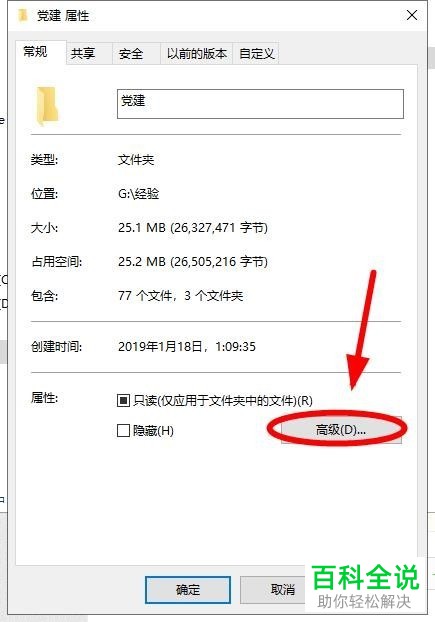
-
4.第四步,如图所示,点击屏幕中的【加密内容以保护数据】这一项。
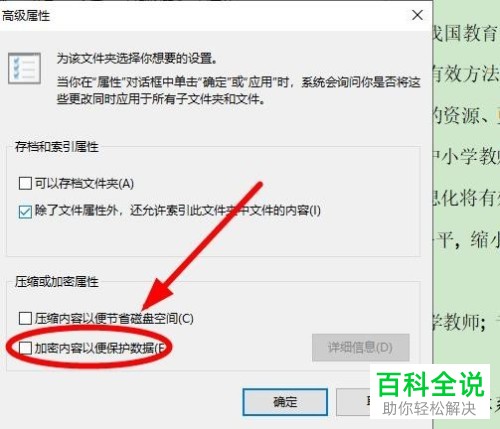
-
5. 第五步,此时它前面方框中显示出了一个如图所示的“对勾”,效果如下。
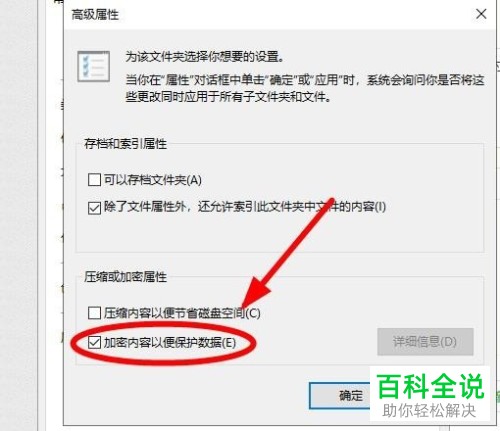
-
6. 最后,完成上述步骤后,请选择【确定】即可,操作完成。
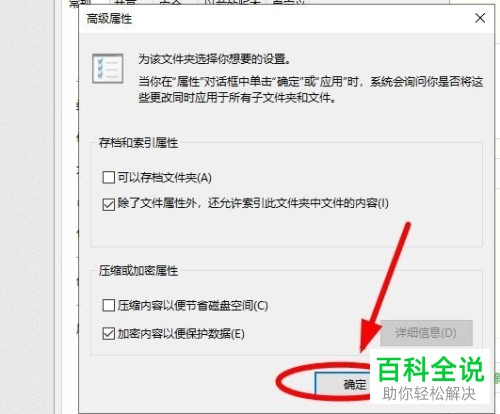
-
7. 最后,完成上述步骤后,我们需要点击屏幕中【属性】一栏的【应用】或【确定】即可,操作完成。

-
以上就是Win10系统电脑中设置文件夹的密码的方法。
